Vil du køre flere apps samtidig på Galaxy Note 4? Du kan helt gøre det med Multi-vindue. Sådan kommer du i gang.
Tænde den
Først skal du sørge for, at Multi Window er aktiveret:
- Gå til Indstillinger> Multi Window
- Tryk så på knappen Off i øverste højre hjørne for at tænde for funktionen.
Split-skærm multi vindue
Tryk langsomt på tilbageknappen på højre side af telefonens nederste kant. Multifinksmodusbakken vises på højre side af skærmen.
Tryk og hold et appikon og træk det fra bakken til midten af skærmen. Vælg nu en anden app, og tryk og træk det til enten øverst eller nederst på skærmen. Hver app skal nu køre samtidigt på telefonen.

Lancering af Multi Window fra nyere apps
Du kan også starte Multi Window fra en liste over nyligt åbnede apps. Tryk på knappen Seneste apps placeret på venstre side af nederste kant på telefonen. Stryg op eller ned for at finde en kompatibel app.
Tryk på ikonet Multi Window på højre side af appvinduet for at åbne det i Multi Window-tilstand. Et nyt vindue med en liste over kompatible apps vises nederst på skærmen. Stryg til venstre for endnu flere app muligheder. Tryk let på din valgte app, og den vil tage sit sted nederst.

Deling af indhold mellem appvinduer
Med Multi Window kan du nemt dele indhold mellem apps som Gmail og Chrome ved at trække og tabe tekst eller billeder. Start Chrome og Gmail i Multi Window. Tryk på den blå cirkel mellem appvinduerne. Fra venstre til højre er mulighederne:
Skift vinduer, Flyt indhold, Skjul vindue, Udvid og Luk applikation. Tryk på alternativet Flyt indhold . Nu skal du trykke og holde på tekst eller et billede i Chrome, og træk det til kroppen af e-mailen.

Pop-up Multi Window
Du kan også gøre enhver app til et pop op-vindue og justere størrelsen. Åbn en app fra Multi Window-bakken. Træk diagonalt ned fra enten øverste venstre eller højre hjørne. Appskærmen vises nu i et pop op-vindue.

Opret flydende hoveder
Multi Window apps kan også minimeres i flydende ikoner svarende til en Facebook Chat Head og flyttet rundt. Dette er nyttigt til multitasking med pop-up vindue apps.
Klik på den hvide cirkel på et pop op-vindue, og vælg vinduet Skjul vindue . Appen falder sammen i et flydende ikon. Hvis du vælger det flydende ikon, åbnes popup-vinduet igen. Gentag dette trin for andre pop op-vinduer og flyt de flydende ikoner overalt på skærmen for nem adgang.







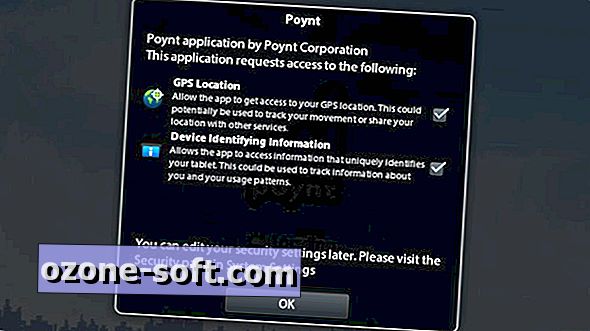





Efterlad Din Kommentar